Von Dropbox auf Google Drive übertragen: 4 Möglichkeiten, alles zu verschieben
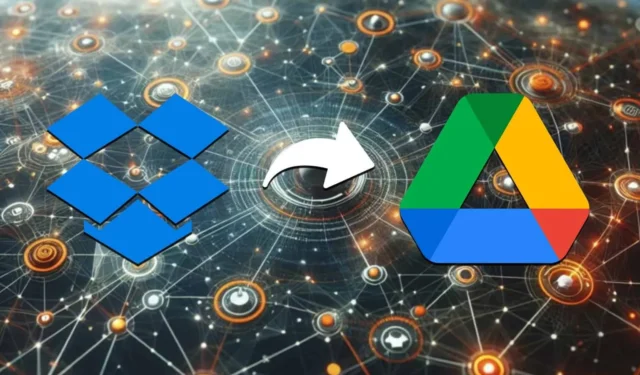
Das Übertragen von Dateien von Dropbox auf Google Drive kann entmutigend wirken, muss es aber nicht. Egal, ob Sie den Dienst wechseln oder nur einige Dateien verschieben müssen, ich habe mehrere unkomplizierte Lösungen für Sie.
Wie kann ich Daten von Dropbox auf Google Drive übertragen?
1. Drag & Drop mit Desktop-Anwendungen
- Laden Sie die Anwendungen Dropbox und Google Drive herunter und installieren Sie sie auf Ihrem PC.
- Öffnen Sie Dropbox- und Google Drive-Ordner auf Ihrem Computer in separaten Fenstern.
- Wählen Sie die Dateien aus, die Sie aus dem Dropbox-Ordner übertragen möchten.
- Ziehen Sie die ausgewählten Dateien und legen Sie sie im Google Drive-Ordner ab.
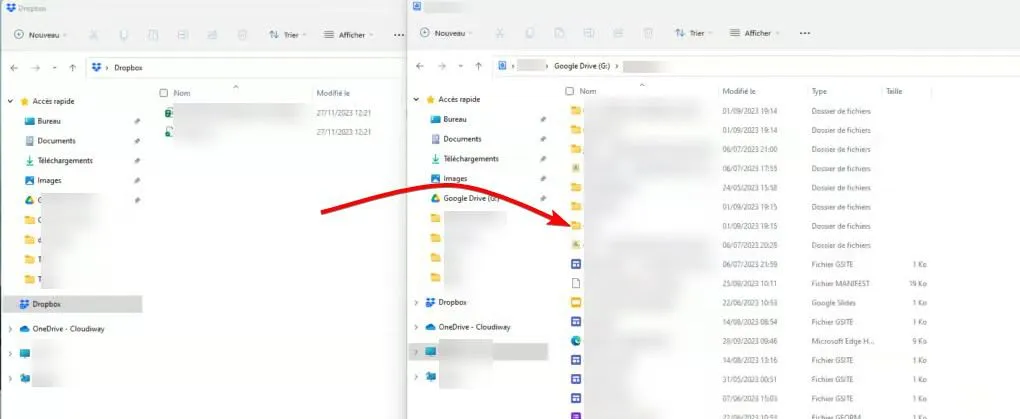
2. Dateien manuell herunterladen und hochladen
- Öffnen Sie Ihren Webbrowser und melden Sie sich bei Ihrem Dropbox-Konto an.
- Navigieren Sie zu den Dateien oder Ordnern, die Sie übertragen möchten.
- Wählen Sie die Dateien oder Ordner aus und klicken Sie auf die Schaltfläche „Herunterladen“ , um sie auf Ihren lokalen Computer herunterzuladen.
- Öffnen Sie Google Drive in Ihrem Webbrowser und melden Sie sich an.
- Klicken Sie auf die Schaltfläche „Neu“ und wählen Sie „ Datei-Upload“ oder „ Ordner-Upload“ .
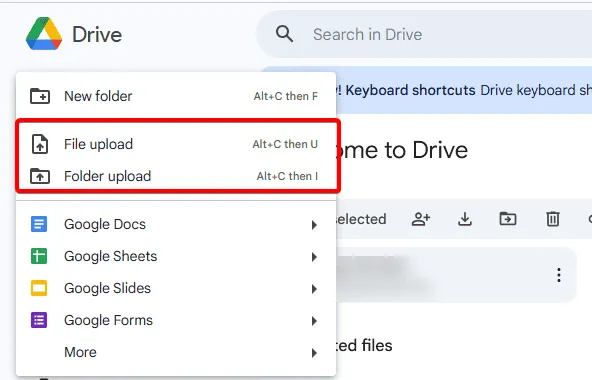
- Wählen Sie die von Dropbox heruntergeladenen Dateien oder Ordner aus und laden Sie sie auf Google Drive hoch.
3. Verwenden Sie MultCloud
- Öffnen Sie Ihren Webbrowser und gehen Sie zur MultCloud-Website .
- Registrieren Sie sich für ein neues MultCloud-Konto oder melden Sie sich an, wenn Sie bereits ein Konto haben.
- Klicken Sie auf die Schaltfläche „Cloud hinzufügen“ und fügen Sie sowohl Ihr Dropbox- als auch Ihr Google Drive- Konto zu MultCloud hinzu.
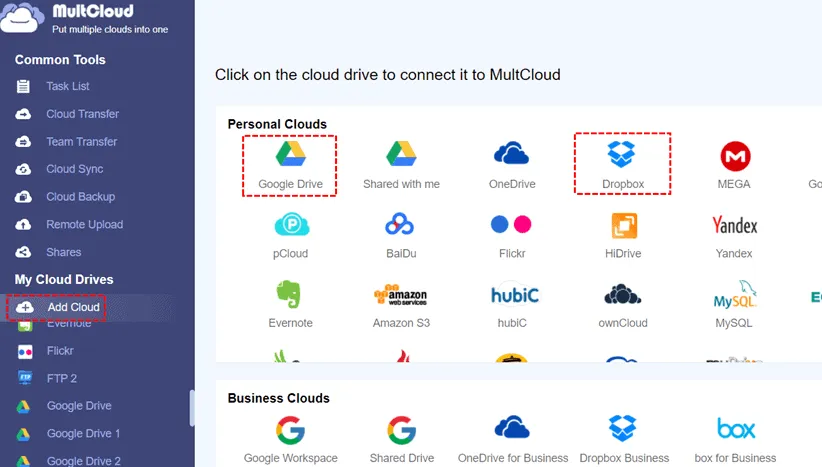
- Wählen Sie die Cloud-Transfer -Funktion aus dem MultCloud-Dashboard.
- Wählen Sie Dropbox als Quell-Cloud und Google Drive als Ziel-Cloud.
- Klicken Sie auf „Jetzt übertragen“, um den Übertragungsvorgang zu starten. MultCloud überträgt die Dateien nahtlos im Hintergrund.
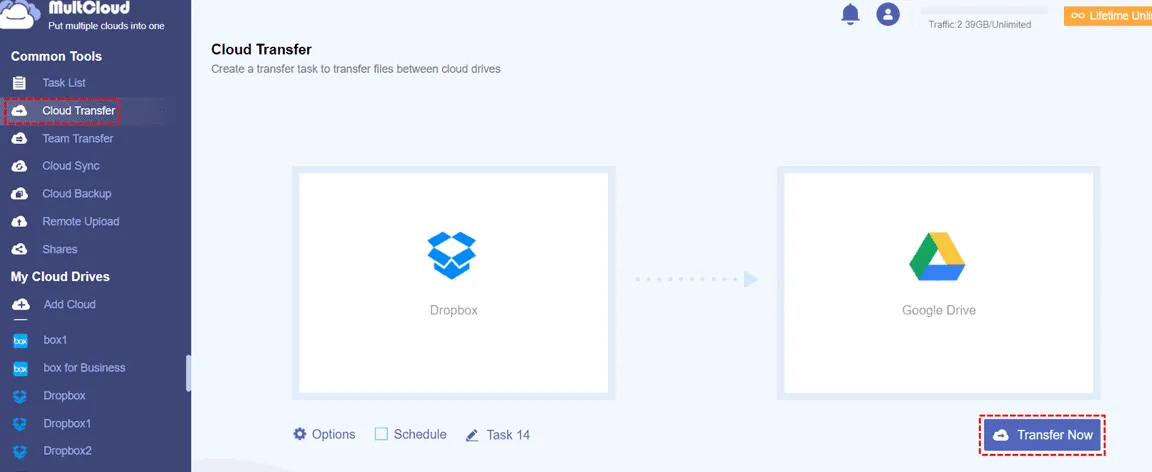
4. Verwenden Sie Cloudiway
- Registrieren Sie sich und melden Sie sich beim Cloudiway-Portal an.
- Erstellen Sie innerhalb der Plattform Konnektoren für Dropbox und Google Drive.
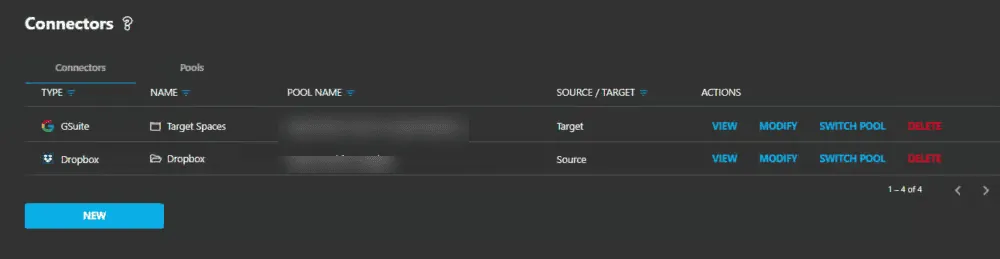
- Entdecken Sie Ihre Dropbox-Ordner, indem Sie eine Erkennungsaufgabe ausführen.
- Wählen Sie die zu migrierenden Ordner aus und wählen Sie den Zielspeicherort in Google Drive.
- Starten Sie die Migrationsaufgabe und überwachen Sie den Fortschritt.
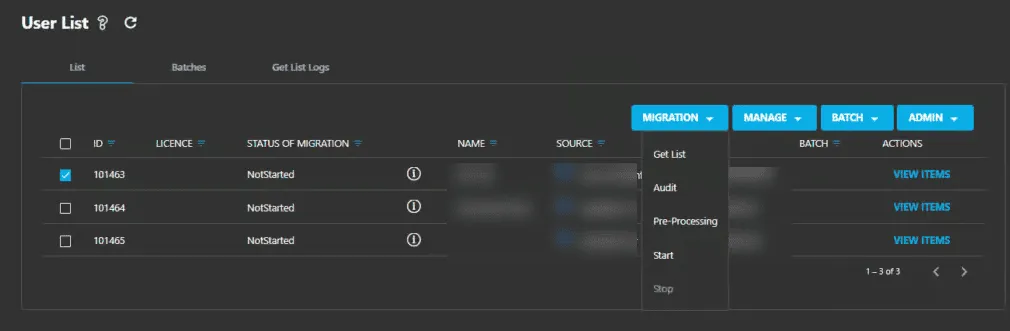
Kann Dropbox mit Google Drive synchronisiert werden?
Ja, Dropbox kann mit Google Drive synchronisieren, aber dazu müssen Sie Dienste von Drittanbietern wie MultCloud verwenden.
Wenn Sie OneDrive-Benutzer sind, verpassen Sie nicht unseren Migrationsleitfaden von OneDrive zu Google Drive.
Mit diesen Methoden können Sie Ihre Dateien ganz einfach von Dropbox auf Google Drive übertragen. Um künftigen Ärger zu vermeiden, sichern Sie Ihre wichtigen Dateien regelmäßig und ziehen Sie die Verwendung von Cloud-Verwaltungstools in Betracht, um Ihren Workflow zu optimieren.



Schreibe einen Kommentar